修改Cyclonis Backup的设置
Cyclonis Backup通过其设置提供了很大的灵活性。要访问它们,请在Cyclonis Backup主窗口中单击“ 设置”按钮。这将打开一个带有多个选项卡的新窗口,您可以使用这些选项卡来管理帐户并自定义Cyclonis Backup的各种设置。
- 帐户标签
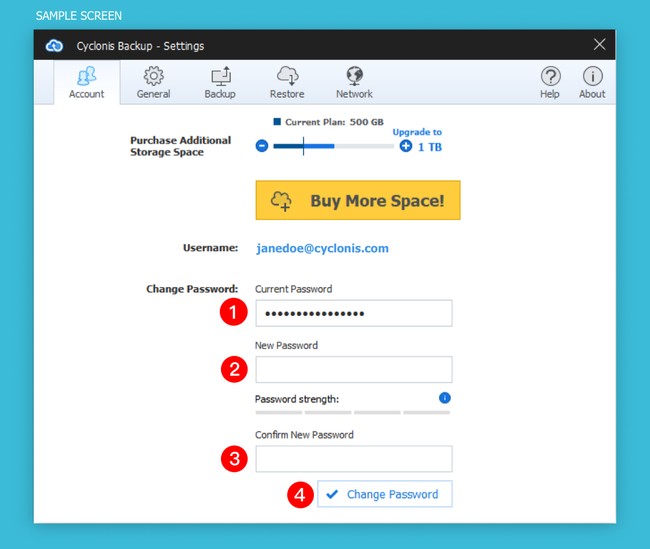
“ 帐户”选项卡显示当前Cyclonis Backup计划提供的空间量,并允许您升级计划。
您可以使用“ +”和“-”按钮选择具有所需空间的计划。所选计划的总存储量将显示在右侧。做出选择后,单击“ 购买更多空间”!按钮转到我们的购买页面并完成购买。
注意:您不能选择降级订阅计划(即,如果当前计划为您提供1TB的存储空间,则不能降级到500GB)。
帐户选项卡还为您提供了更改Cyclonis Backup密码的选项。要更新Cyclonis Backup密码,请输入当前密码(1),输入新密码(2),然后重新输入新密码进行确认(3)。单击更改密码以完成过程(4)。注意:如果您更改密码,则需要在其他设备上输入新密码才能登录Cyclonis Backup。
注意:您的密码必须介于6到50个字符之间,并且此屏幕上可见的密码强度表可以估算出密码的复杂性。尽管对于密码所需的字符类型没有任何要求,但我们建议您使用强而独特的密码来保护Cyclonis Backup帐户。
- 常规选项卡
常规选项卡包含两个子菜单,通过它们可以修改Cyclonis Backup的某些设置。
- 通过“ 更新和启动”菜单,您可以自定义Cyclonis Backup处理更新的方式及其在系统启动时的行为。
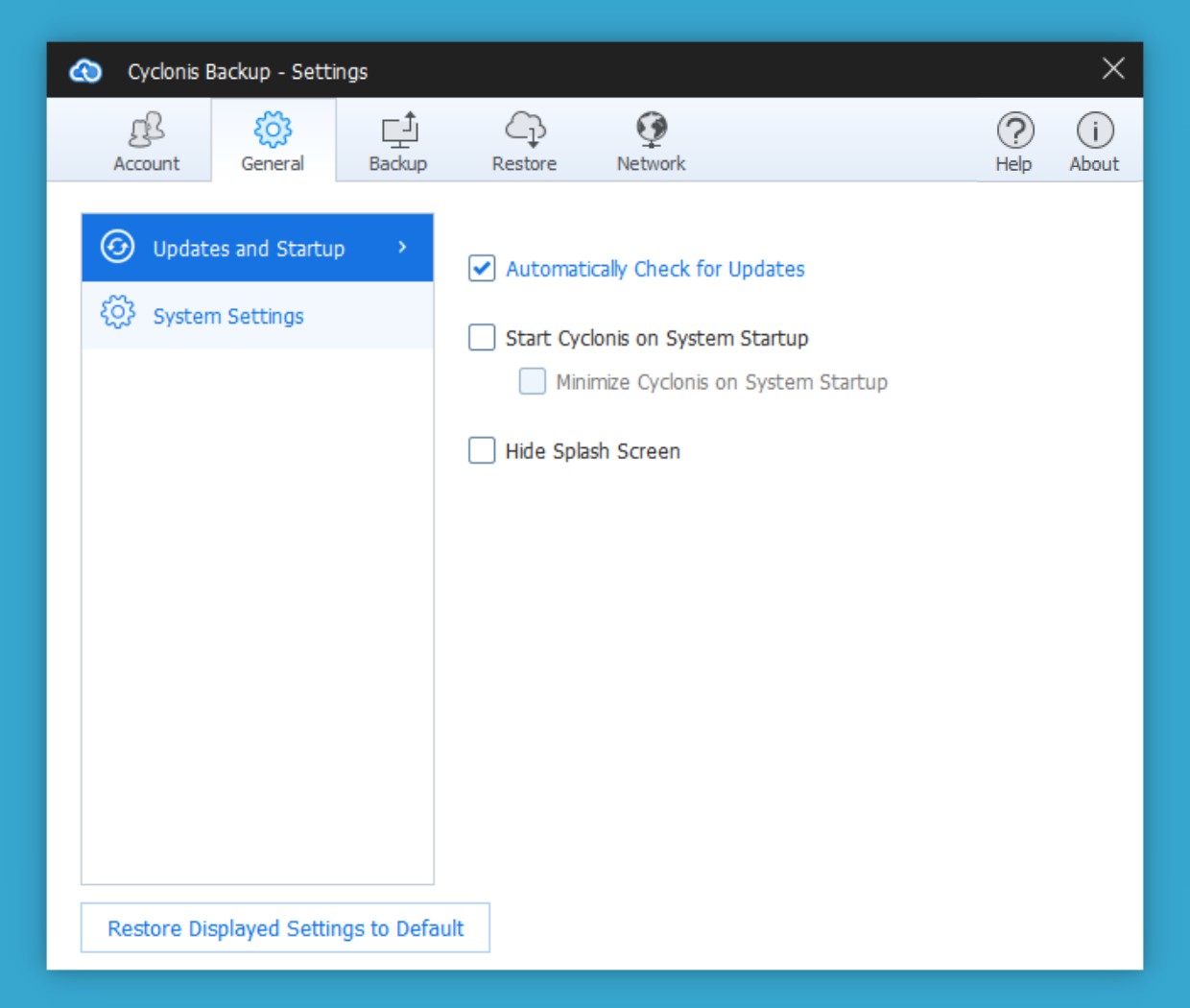
如果选中了自动检查更新复选框,则Cyclonis Backup将在程序启动时自动检查程序更新,并在运行时自动检查程序更新。系统将提示您安装任何可用的更新。为了您的方便,默认情况下启用此选项。我们建议您保持选中此选项的状态,以确保Cyclonis Backup在您的计算机上保持最新。
如果选中了“在系统启动时启动Cyclonis”复选框,则在系统启动时 ,Cyclonis Backup将自动启动。为了您的方便,默认情况下启用此选项。启用此选项后,您还可以选择启用“ 在系统启动时最小化旋风”复选框。如果选择了“ Cyclonis Backup”,它将在启动时最小化到系统托盘中。要打开界面,只需双击系统任务栏中的Cyclonis Backup图标。
如果选中了“ 隐藏初始屏幕”复选框,则启动时将不会显示“ Cyclonis Backup”初始屏幕。
单击将显示的设置恢复为默认按钮会将“ 常规” >“ 更新和启动”部分中的所有设置恢复为默认值。
- 通过“常规”选项卡中的“ 系统设置”菜单,您可以配置与Cyclonis Backup的外观和语言相关的设置。它还提供了一个方便的位置,您可以在其中验证Cyclonis Backup的版本并手动检查可用的程序更新。
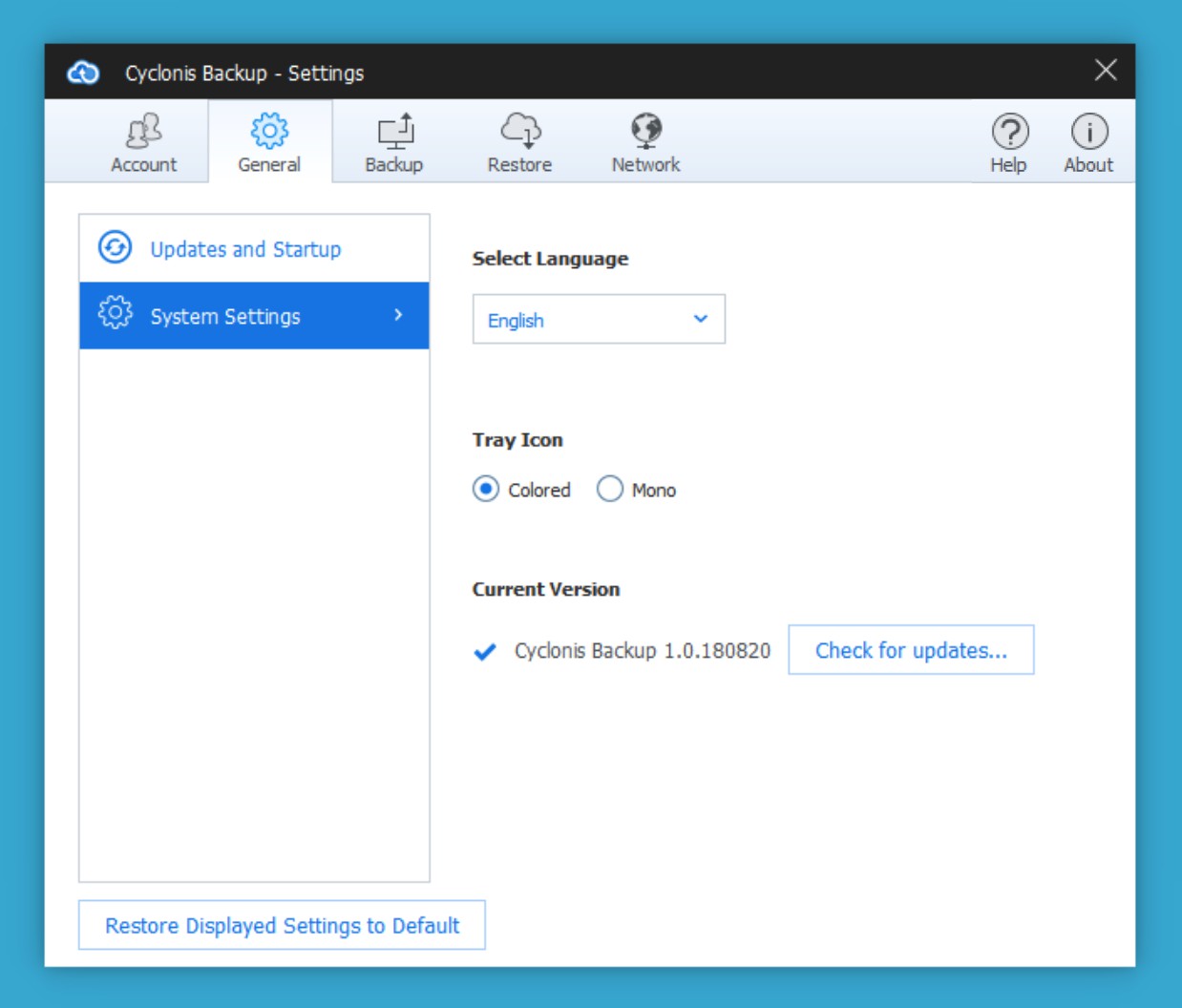
选择语言下拉菜单可让您更改Cyclonis Backup应用程序的语言。
在选择语言下拉菜单下方,您可以更改Cyclonis Backup的托盘图标的外观
您有两种选择:
- 有色
- 单声道
默认情况下,Windows版本选择“ 彩色”选项,macOS版本选择“ Mono” 。
此屏幕还显示您当前正在运行的Cyclonis Backup应用程序的版本。您可以单击“ 检查更新...”按钮以检查是否有较新的版本。如果有更新,则会提示您安装它。
单击“ 将显示的设置恢复为默认值”按钮会将“ 常规” >“ 系统设置”部分中的所有设置恢复为默认值。
- 备份标签
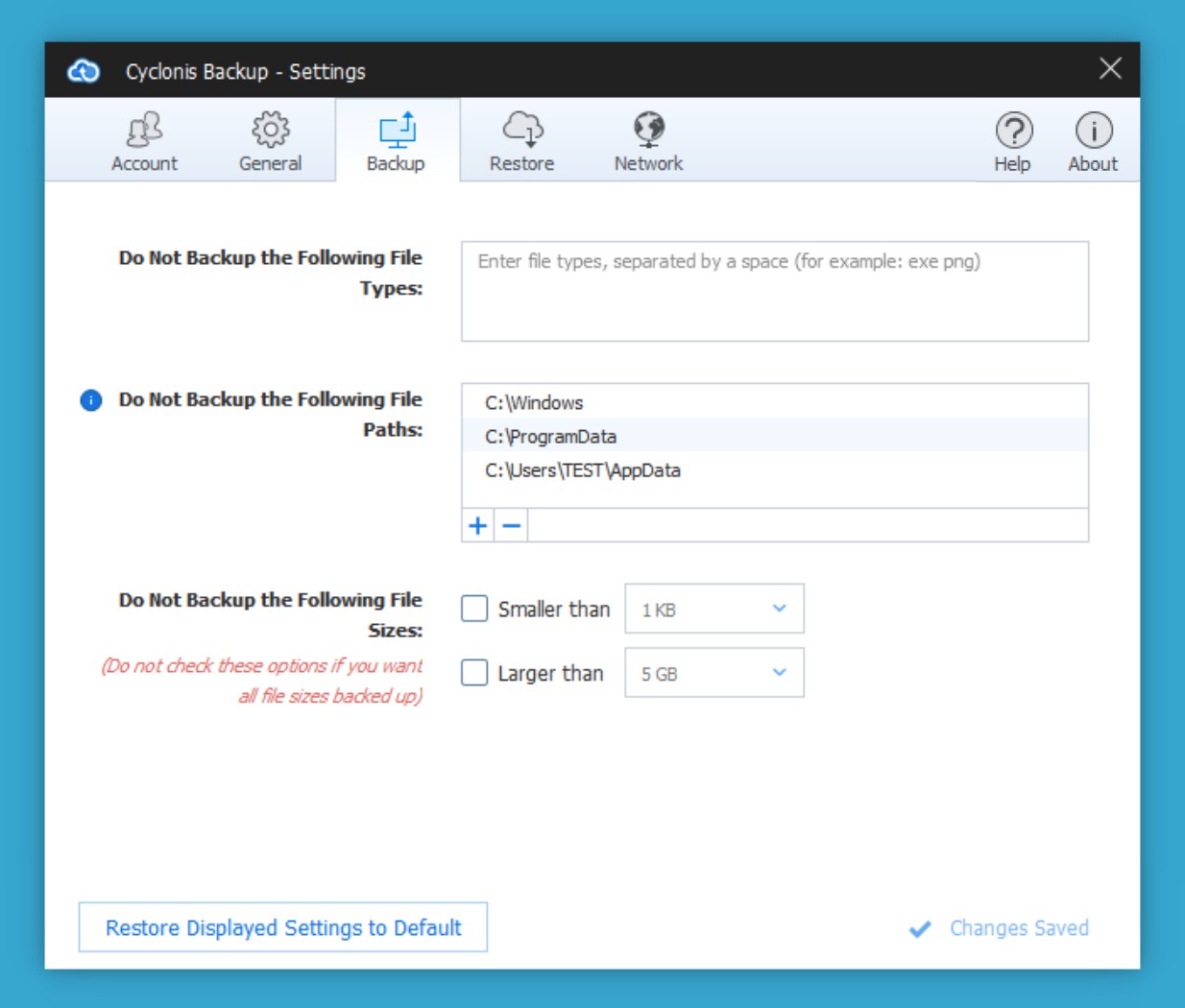
使用“ 备份”选项卡可以自定义与备份任务相关的设置。
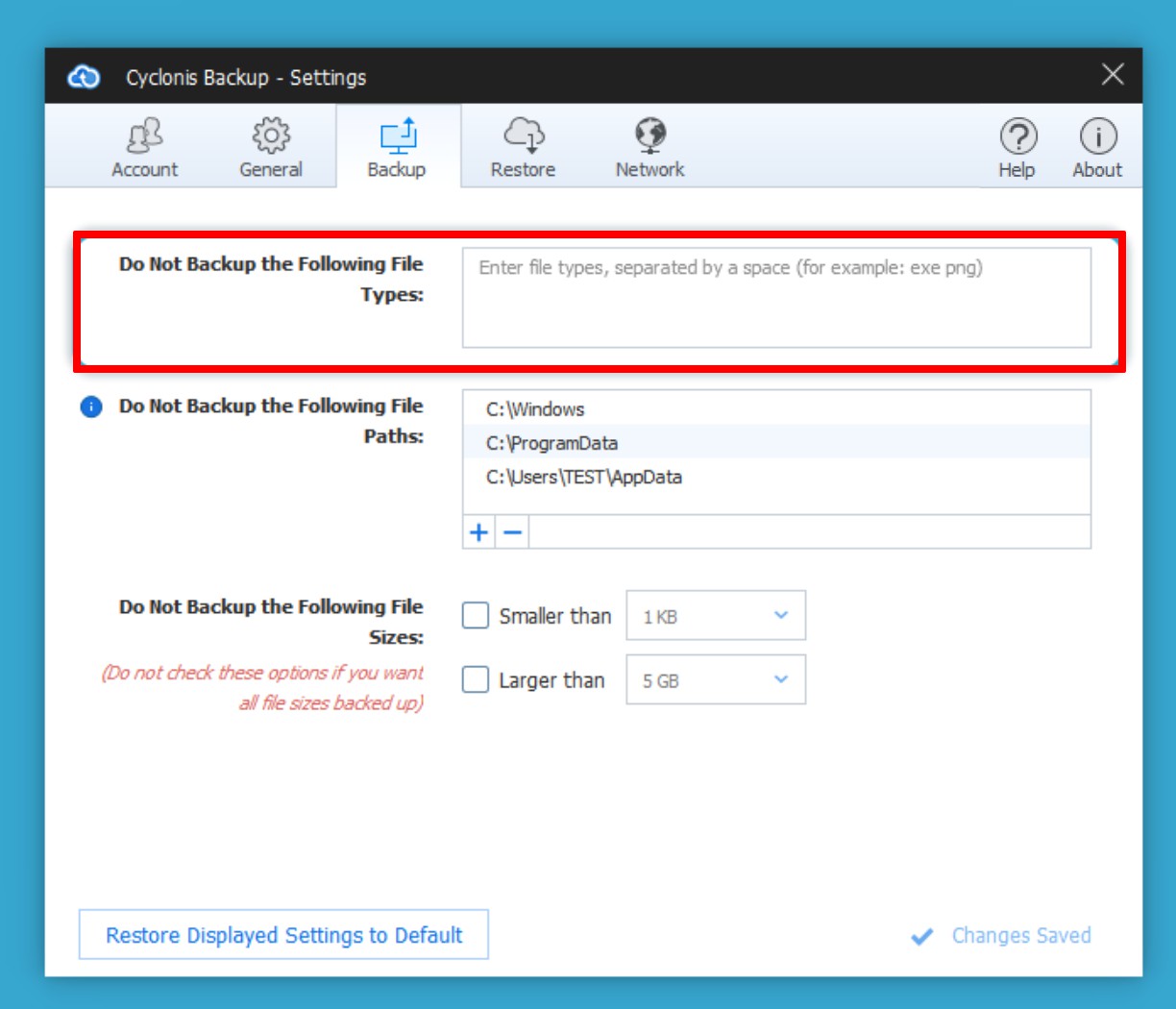
通过不备份以下文件类型字段,您可以从所有Cyclonis Backup备份中排除特定文件类型。此功能可能有助于减少备份占用的空间量并加快备份过程。例如,您可能希望根据文件扩展名排除某些类型的大型媒体文件或临时文件。
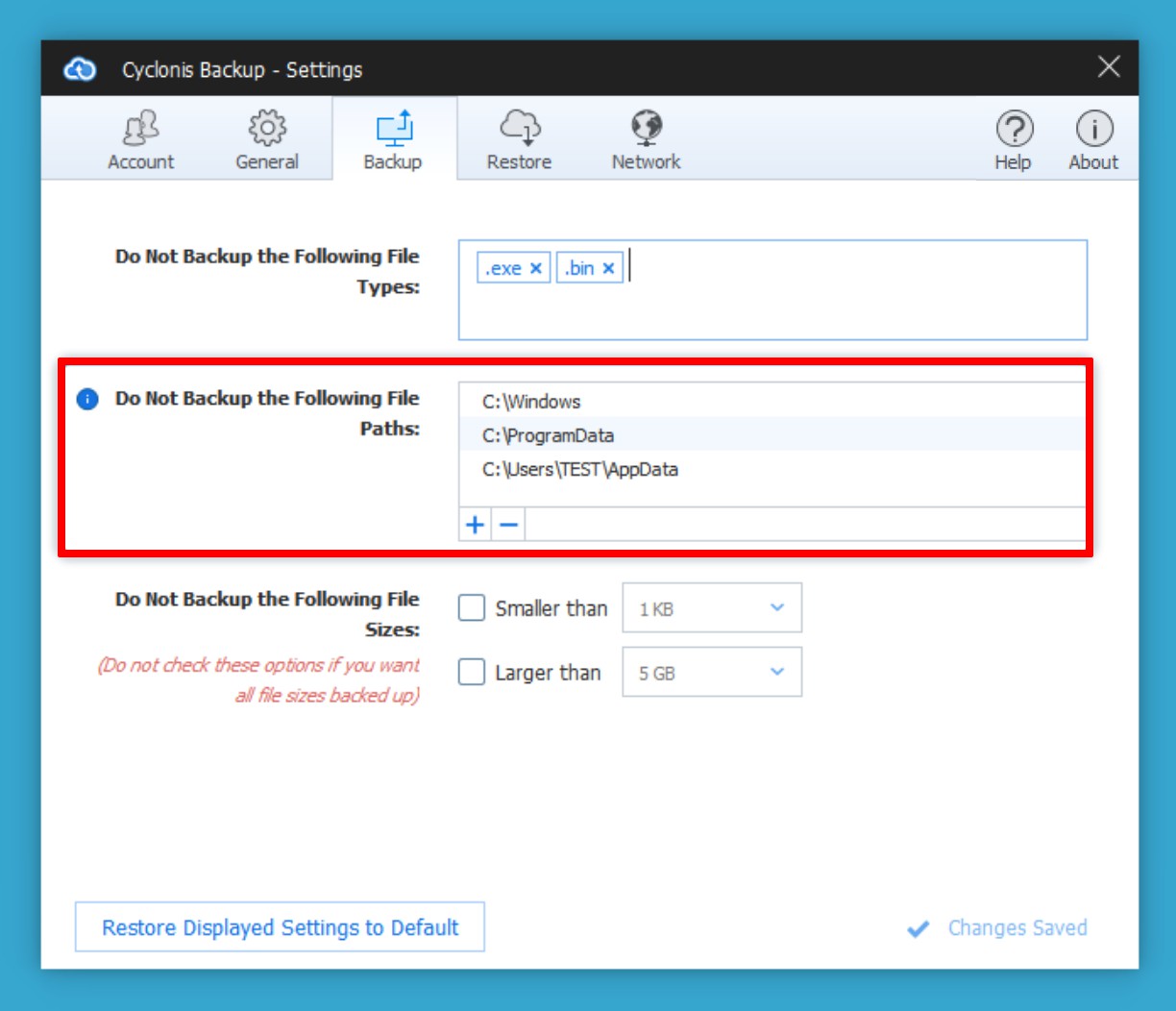
要从备份中排除特定的文件类型,请单击该字段,然后输入您不想备份的文件类型的文件扩展名。您可以输入多个文件扩展名,以空格分隔。例如,要排除.exe文件和.mkv文件,请输入exe mkv。
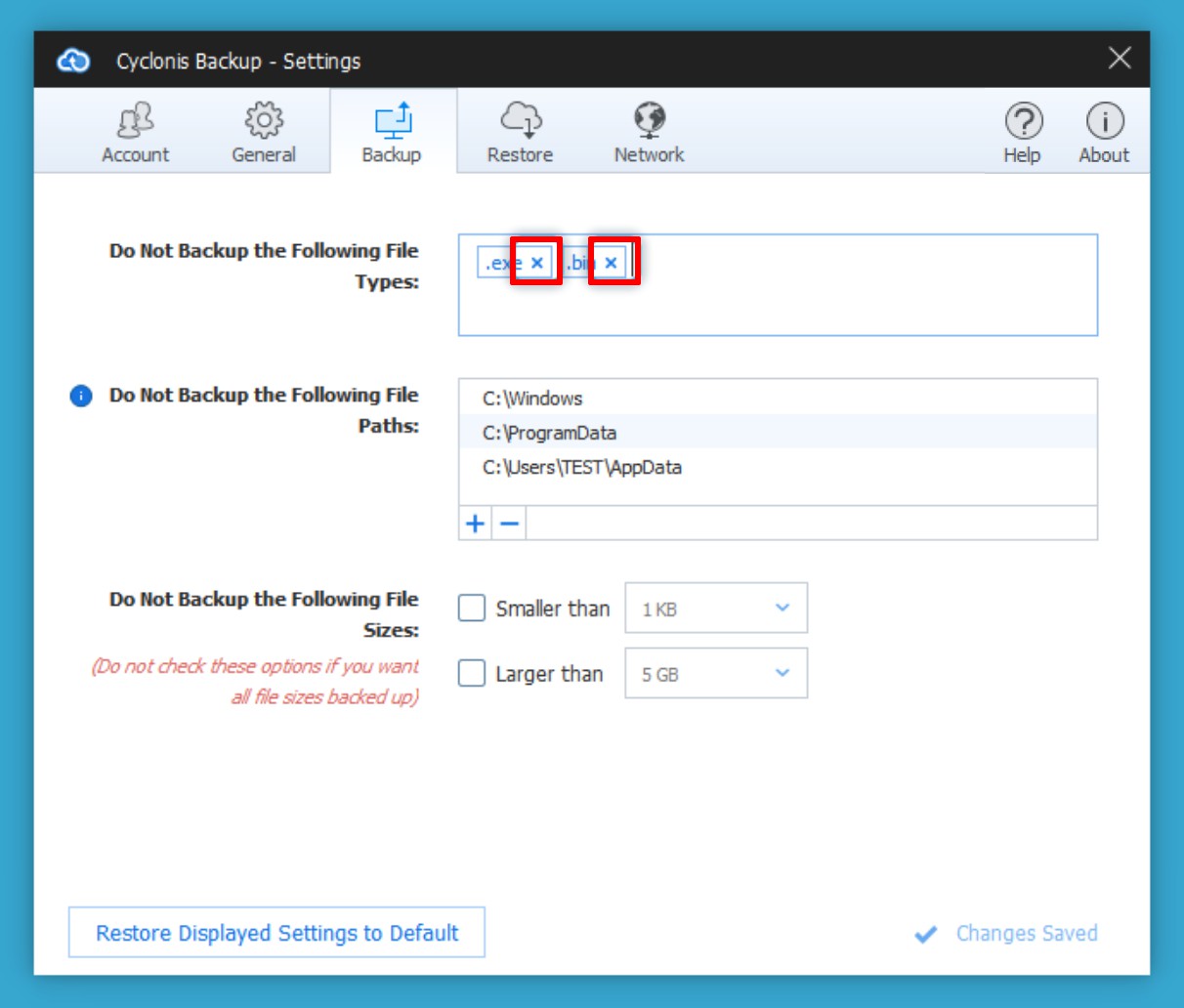
您可以通过以下方式从排除列表中删除文件类型:将文本光标放在文件类型旁边的字段中,然后按Backspace键或Delete 键,或者单击要从列表中删除的扩展名旁边的x按钮。
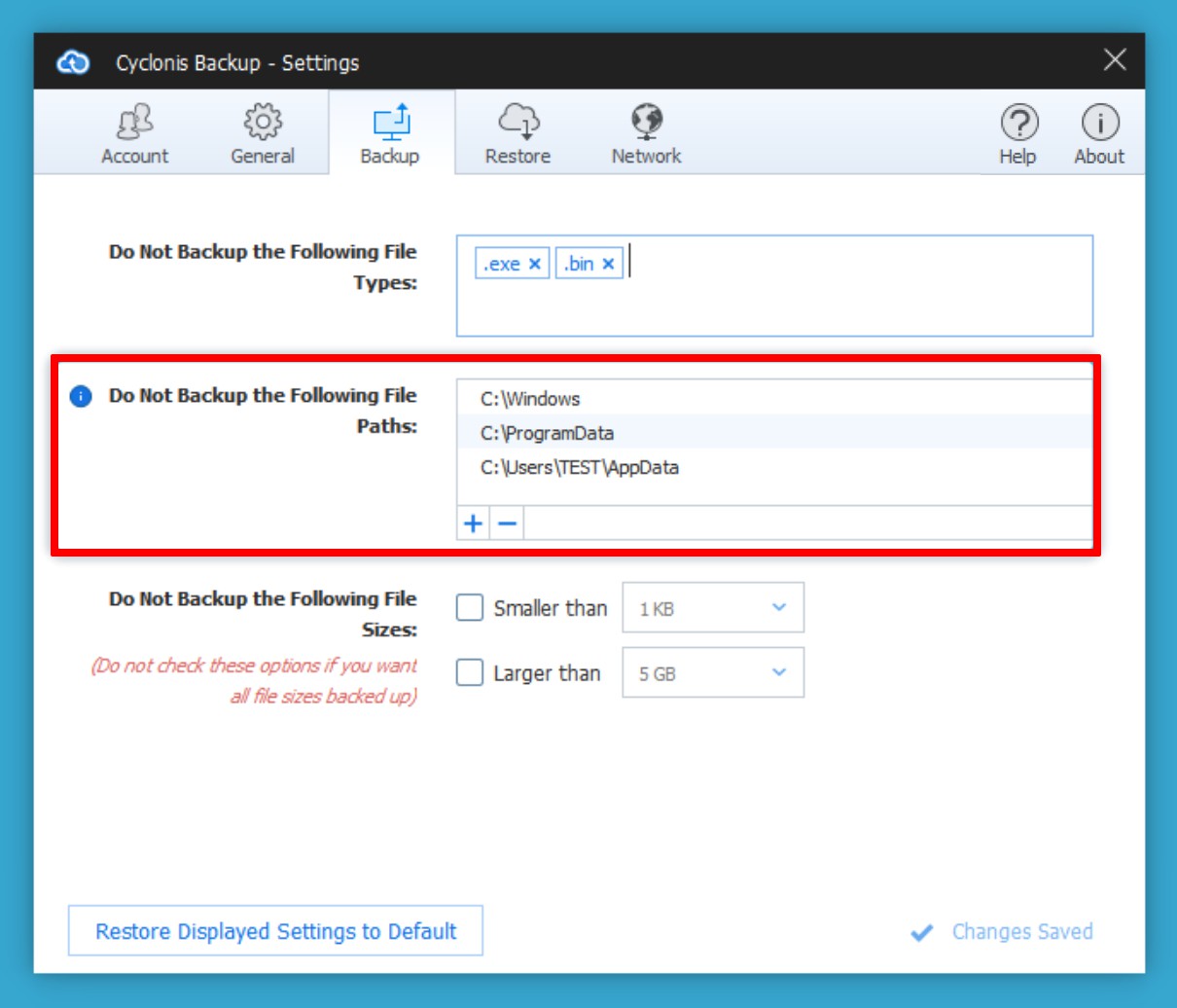
“ 不备份以下文件路径”列表包含的文件夹在Cyclonis Backup扫描硬盘驱动器以对文件进行分类并确定要备份的文件时将被排除。默认情况下,该列表包括通常不包含需要备份的数据的系统文件夹。
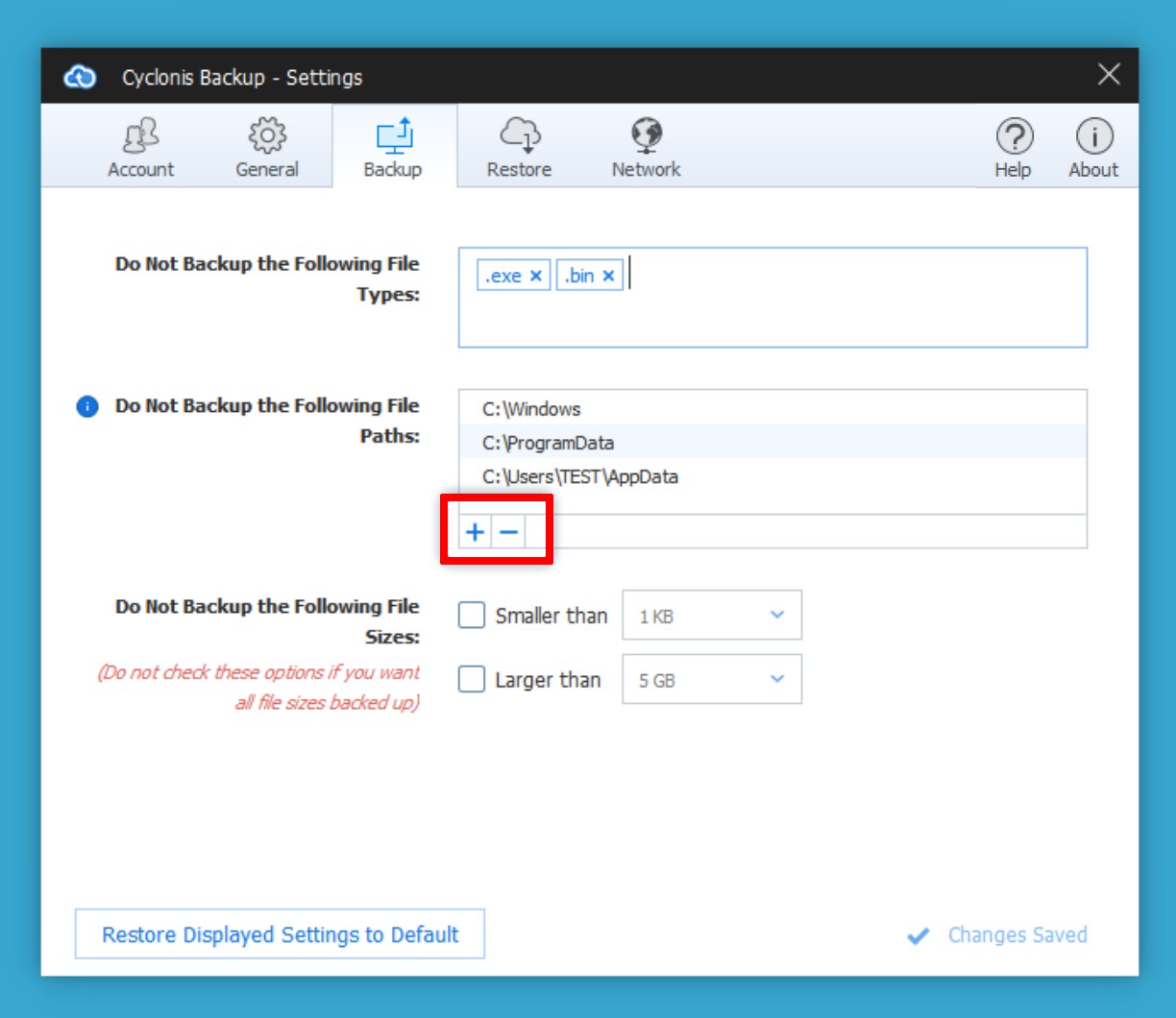
您可以通过以下方式将其他文件夹添加到此列表:单击列表下方的+按钮,导航到要添加的文件夹,然后单击选择文件夹 。要从列表中删除文件夹,请单击一次以选择它,然后单击列表下的-按钮。
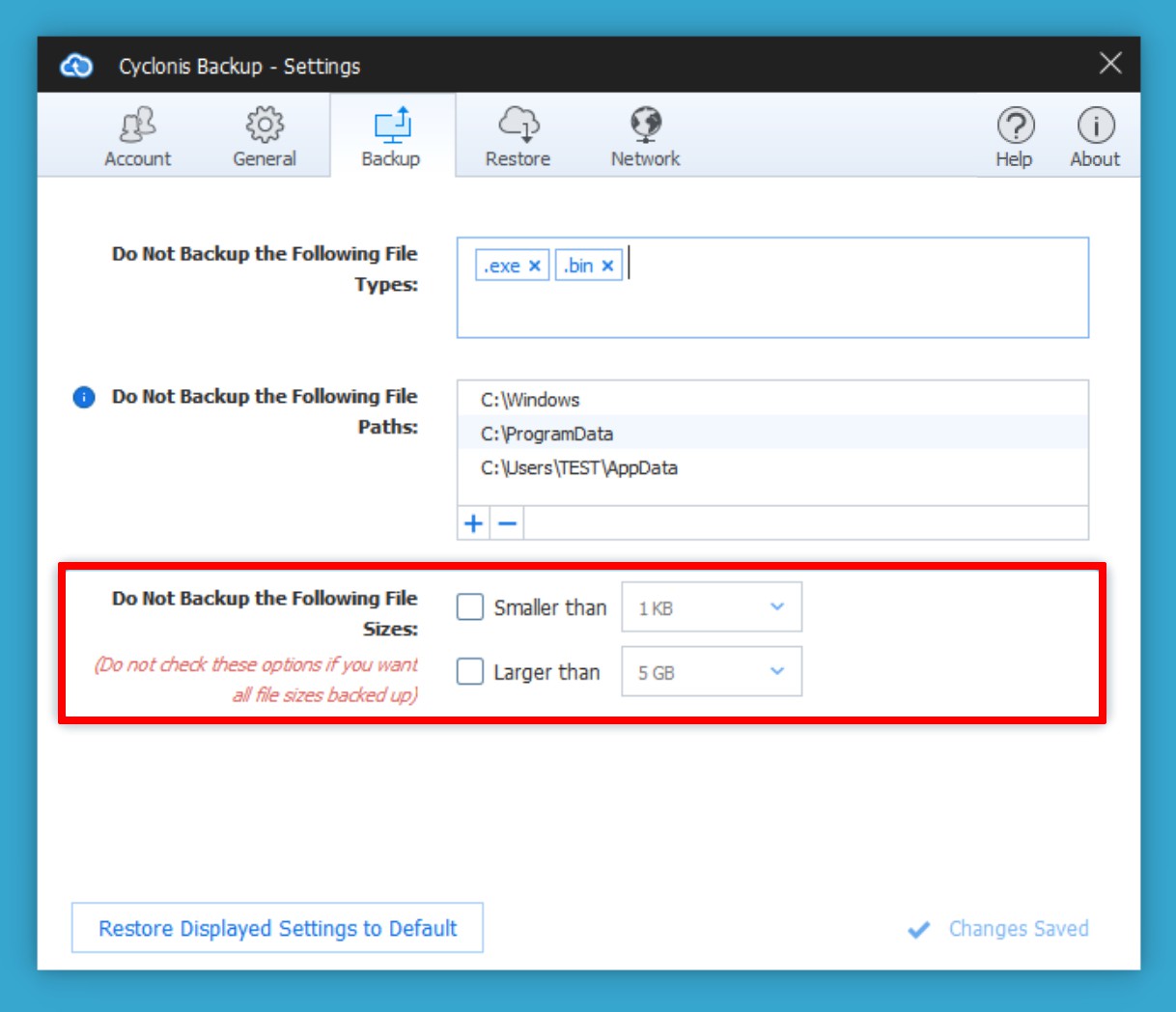
您可以将Cyclonis Backup配置为排除大于或小于用户指定大小的文件。
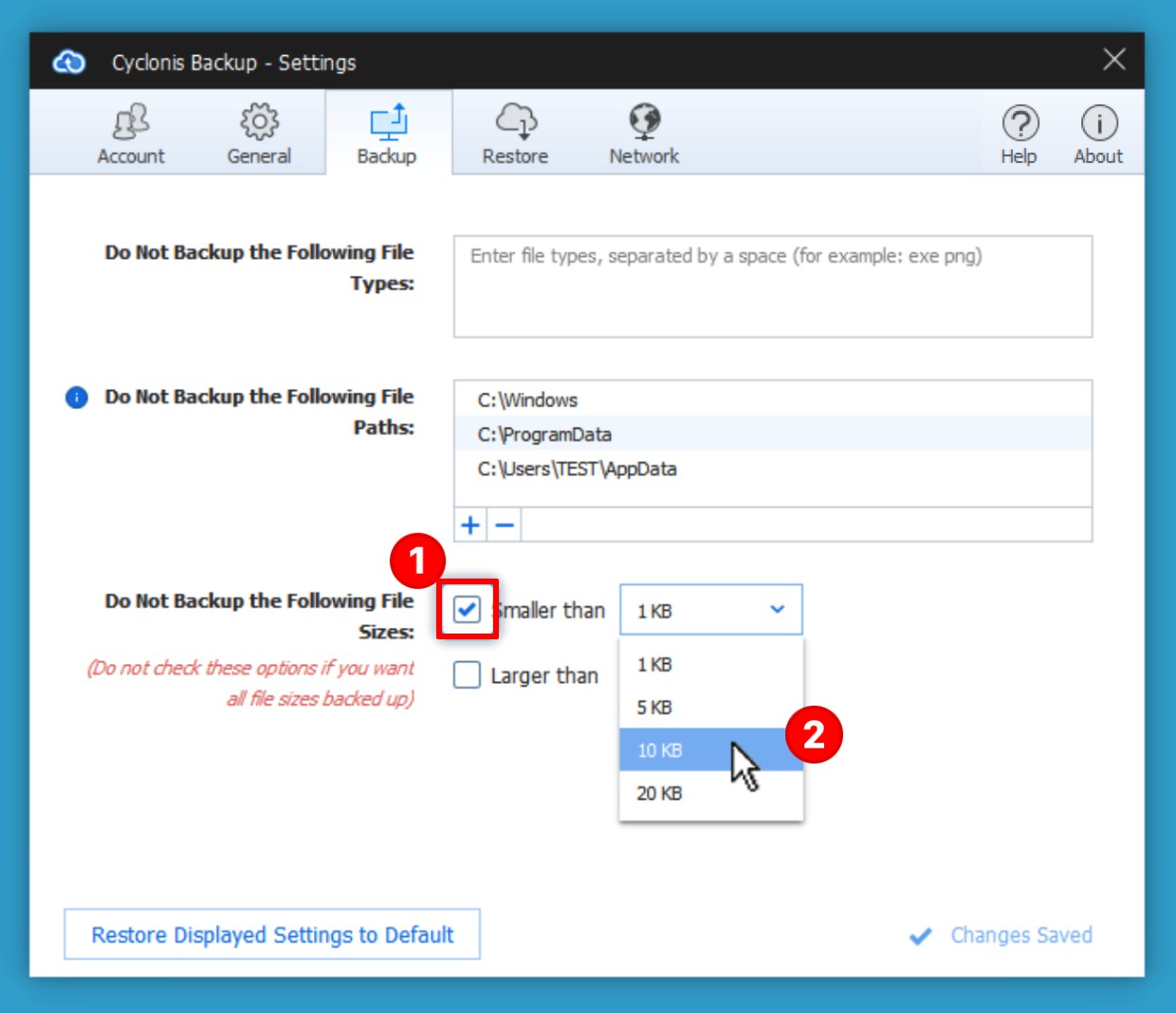
要从备份中排除小于特定大小的文件,请选中小于小于复选框(1)以启用其旁边的下拉菜单。然后,您可以从下拉菜单(2)中选择阈值文件大小。小于所选阈值的任何文件都将从备份中排除。
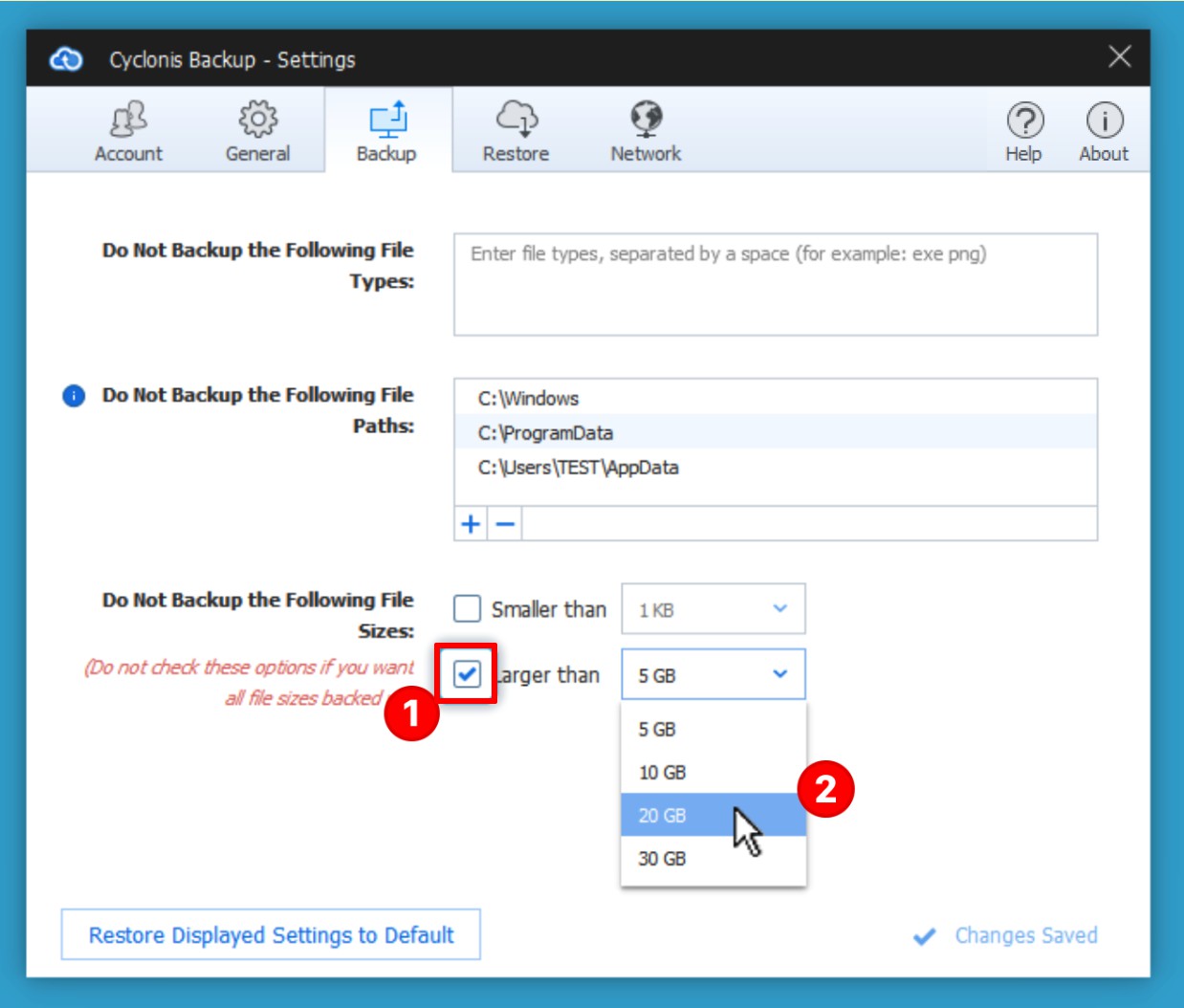
要从备份中排除大于特定大小的文件,请选中大于大于复选框(1)以启用其旁边的下拉菜单(2)。然后,您可以从下拉菜单中选择阈值文件大小。任何大于所选阈值的文件都将从备份中排除。
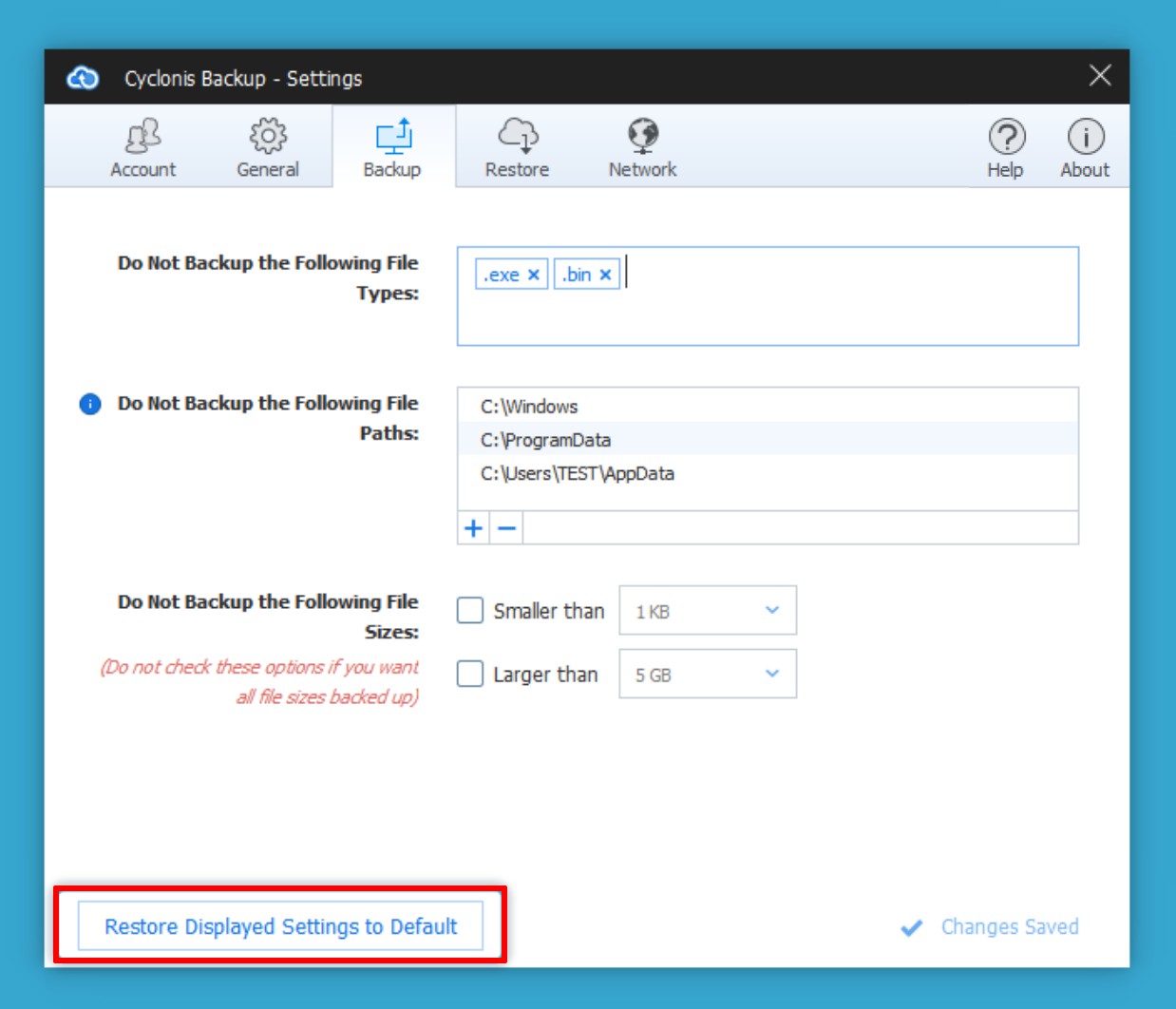
单击“ 将显示的设置恢复为默认值”按钮,会将“ 备份”选项卡中的所有设置恢复为默认状态。
- 还原标签
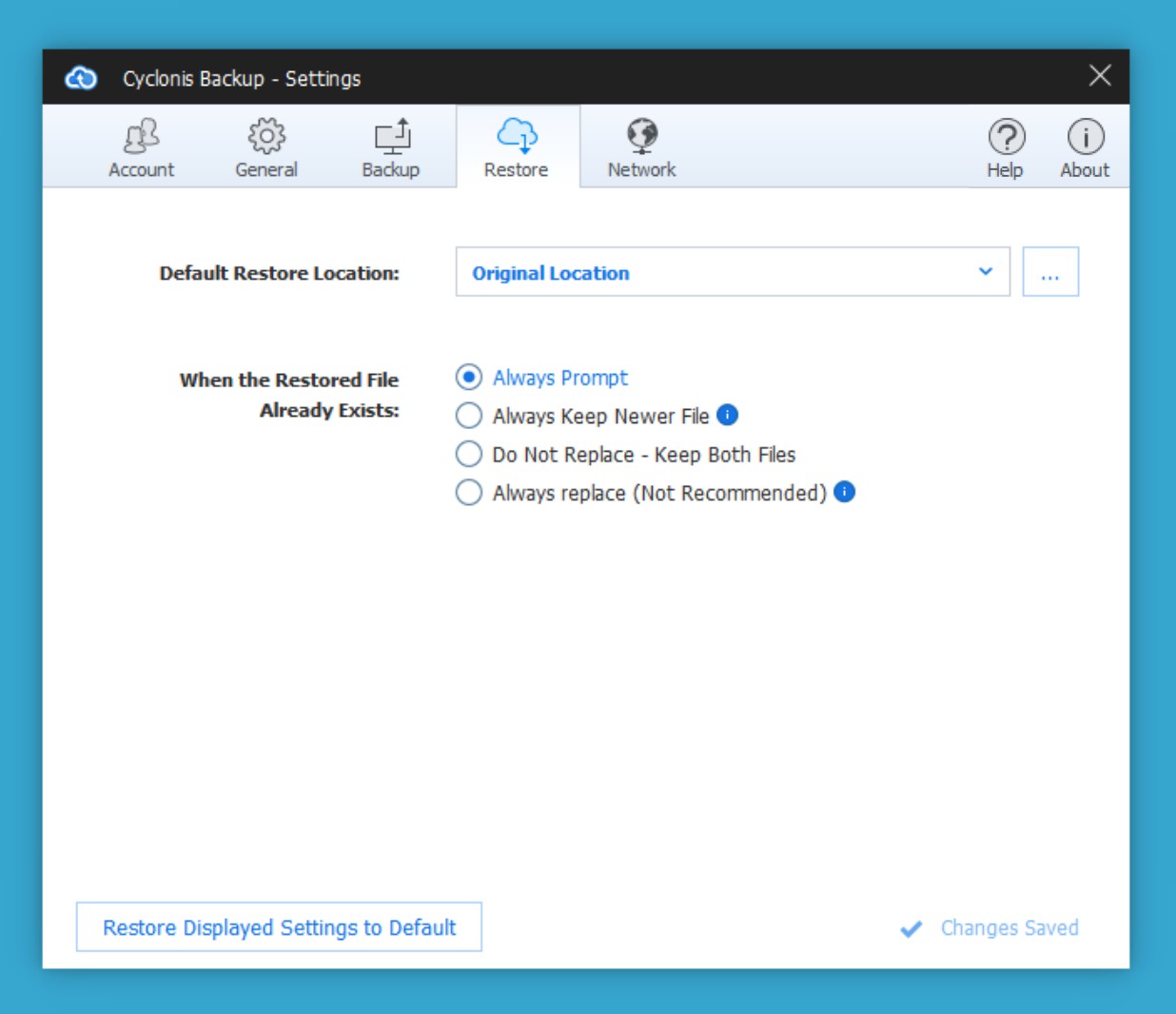
通过“ 设置”窗口中的“ 还原”选项卡 ,可以自定义Cyclonis Backup还原文件的方式。您可以设置文件还原的默认位置。您还可以配置Cyclonis Backup在还原计算机上已经存在的文件时将执行的操作。
默认还原位置
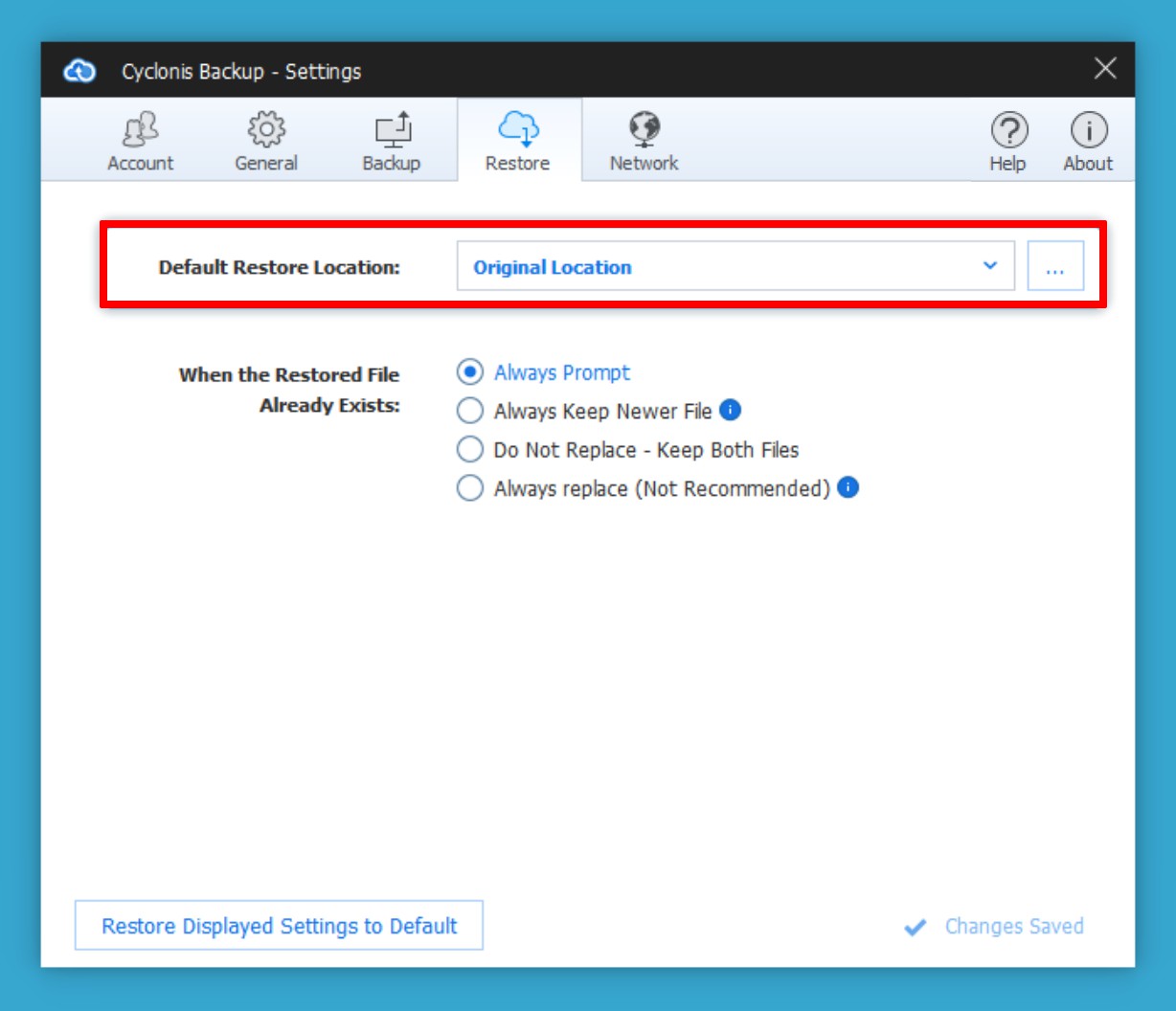
默认还原位置指定在还原过程中单击“立即还原”按钮而不更改任何其他设置的文件还原到的文件夹。
初始安装时,“ 默认还原位置”设置为“ 原始位置” (即,如果在备份时位于C:\ Folder \中的文件名为document.txt,Cyclonis Backup将尝试还原到C:\ Folder \夹)。
注意:如果原始文件夹不存在,Cyclonis Backup将尝试创建该文件夹并将文件还原到该文件夹。
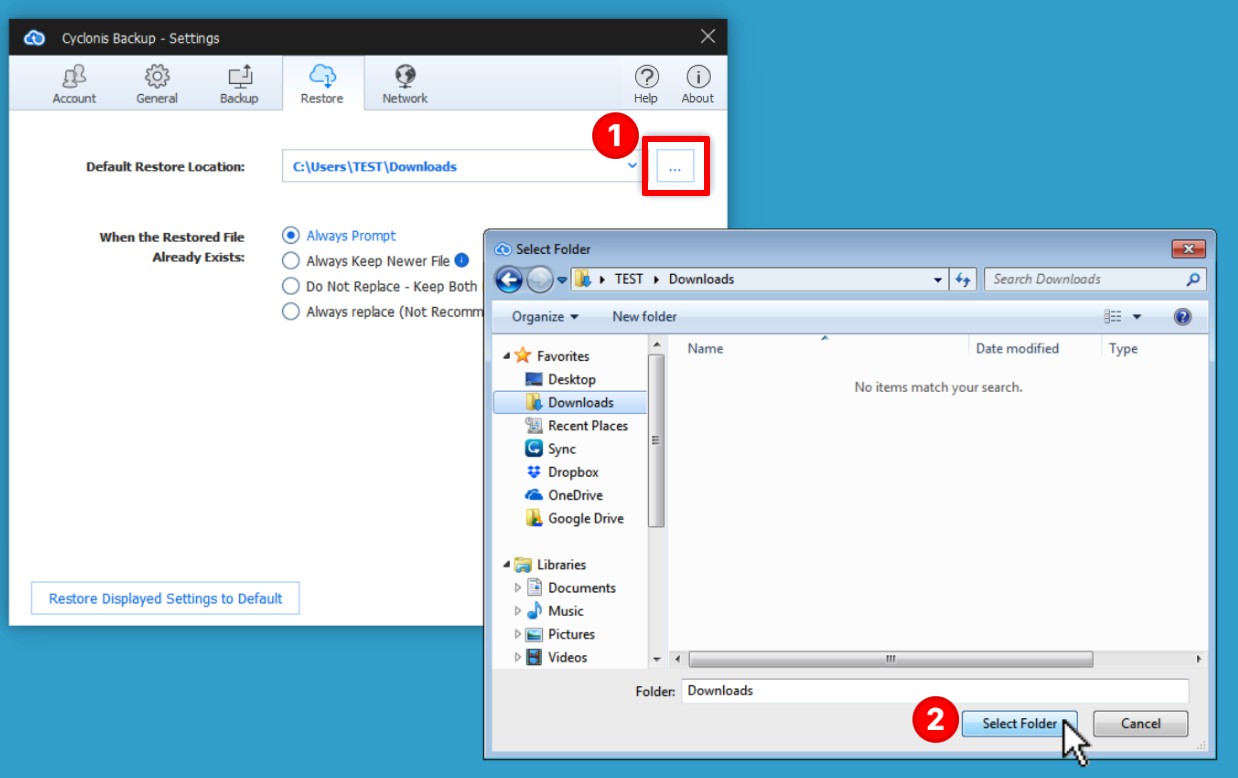
要设置其他“ 默认还原位置” ,请单击三点按钮  (1)并找到所需的文件夹。
(1)并找到所需的文件夹。
选择所需的文件夹后,单击“ 选择文件夹 (2)”以设置“ 默认还原位置”并保存设置。
如果您先前已经修改了默认还原位置 ,则您先前设置的文件夹将显示在下拉菜单中。
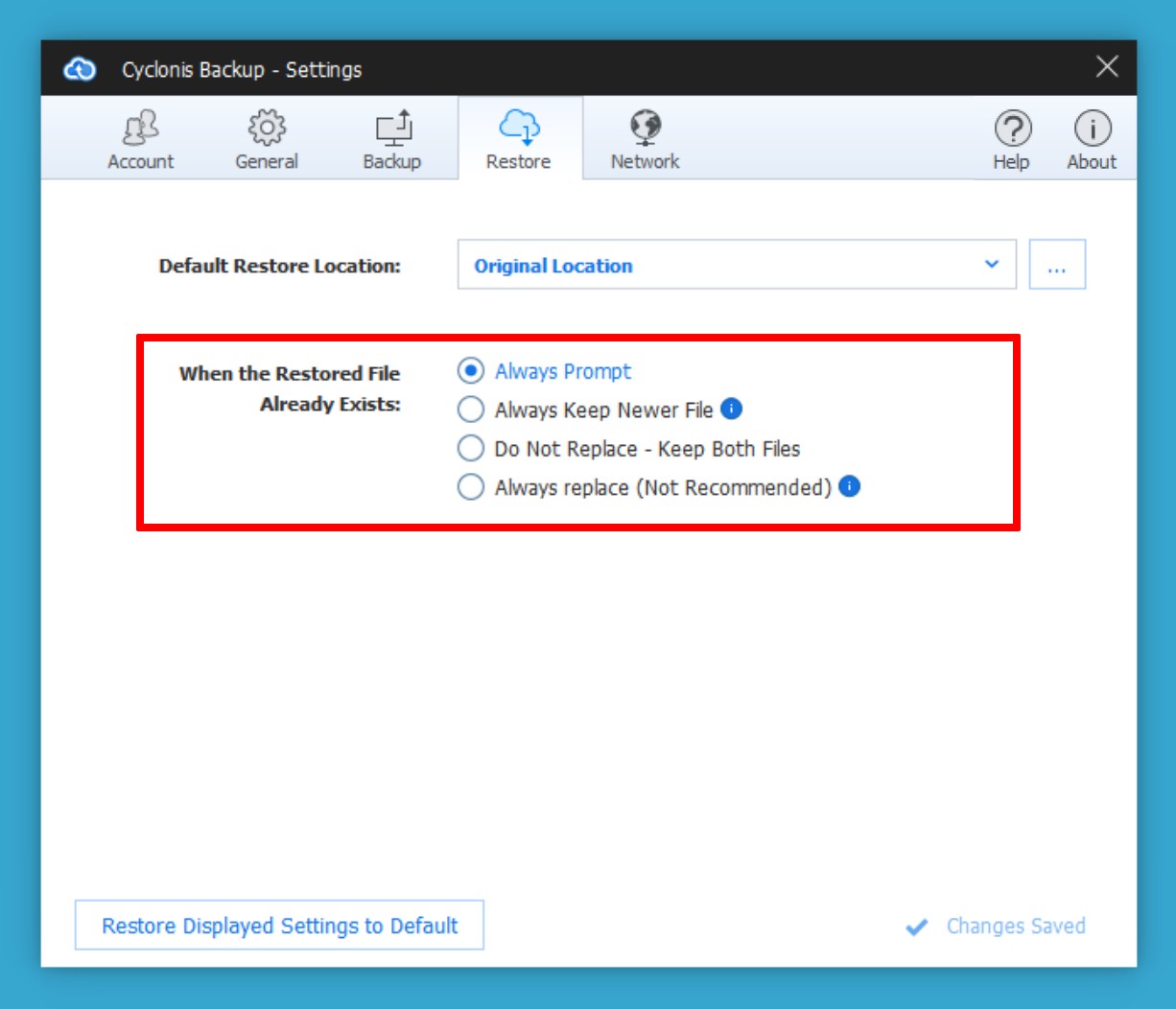
如果您要从云中还原的任何文件已经存在于系统中,则Cyclonis Backup将分析系统上的文件和备份文件,以确定它们是否相同。如果文件相同,Cyclonis Backup将跳过该文件。如果文件不相同,默认情况下,Cyclonis Backup将询问您要如何进行。
默认情况下,“ Cyclonis Backup”配置为在您尝试还原系统上已经存在的文件的不同版本时提示您。如果需要,可以通过设置“已还原的文件已经存在”来修改默认行为。您可以从以下选项中选择:
- 始终提示 -默认情况下启用,此选项将在每次还原操作期间提示您系统中存在文件的不同版本。
- 始终保留较新的文件 –如果选择此选项,Cyclonis Backup将比较系统上本地文件和从备份中还原的文件的使用期限。如果对本地文件的修改比对要恢复的文件的修改要新,则Cyclonis Backup不会覆盖本地文件。如果要从备份还原的文件较新,则本地文件将被覆盖。
- 请勿替换 -保留两个文件 -这是最安全的选择。每次您尝试还原硬盘驱动器上已经存在的文件时,Cyclonis Backup都会重命名计算机上的现有文件(在文件名后加上(1))并从云中还原所选文件(和版本),用原始名称保存。如果愿意,您可以手动查看两个文件并确定要保留哪个文件(或简单地保留两个版本)。
- 始终替换(不建议) -如果启用此选项,Cyclonis Backup将自动删除本地文件,并将其替换为您选择的备份文件,而无需进一步确认。 请记住,删除本地文件通常是不可逆的,使用此选项可能会导致数据意外丢失。
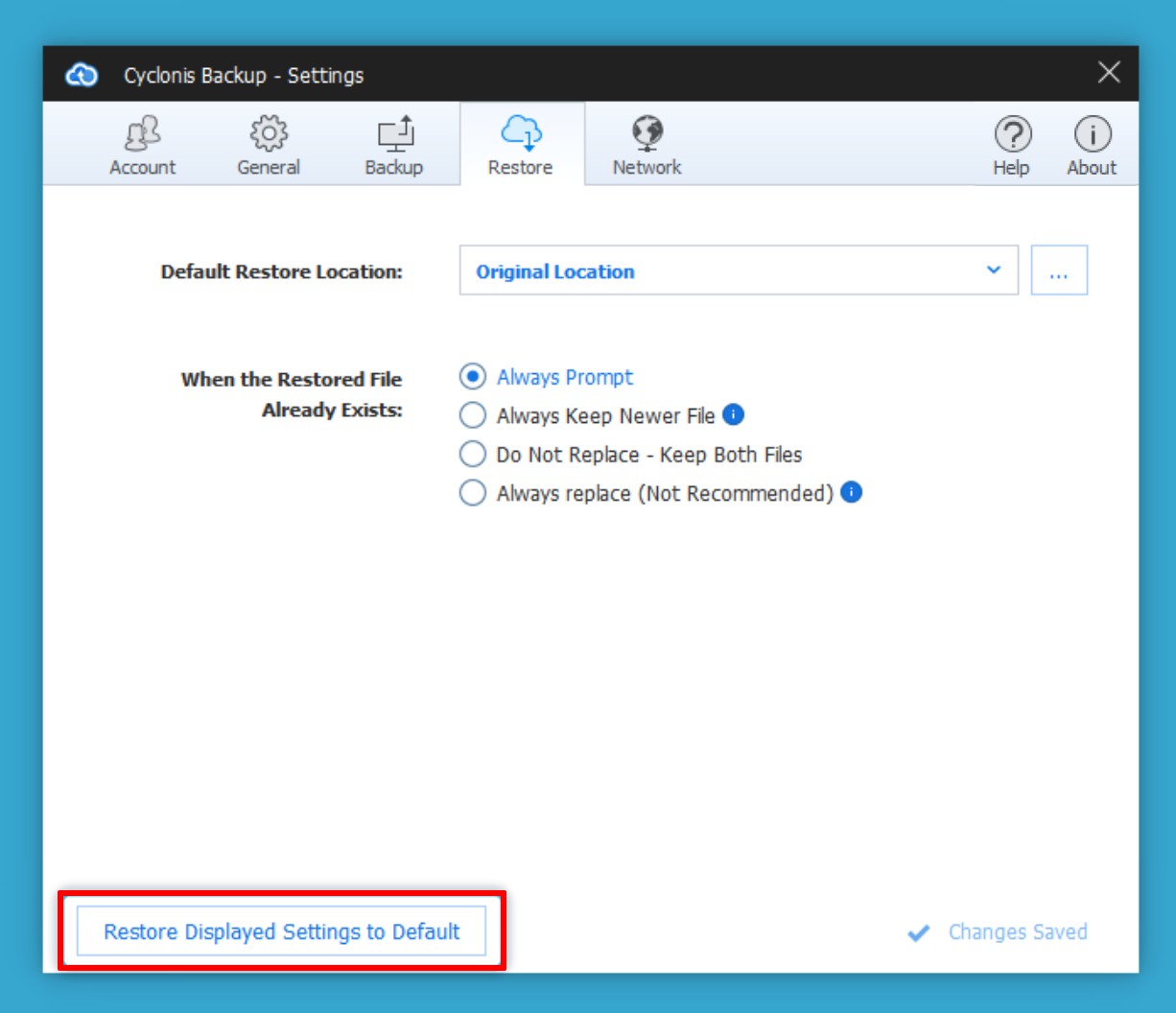
要将“还原”选项卡中的所有设置还原为默认状态,请单击“ 将显示的设置还原为默认值”按钮。
- 网络标签
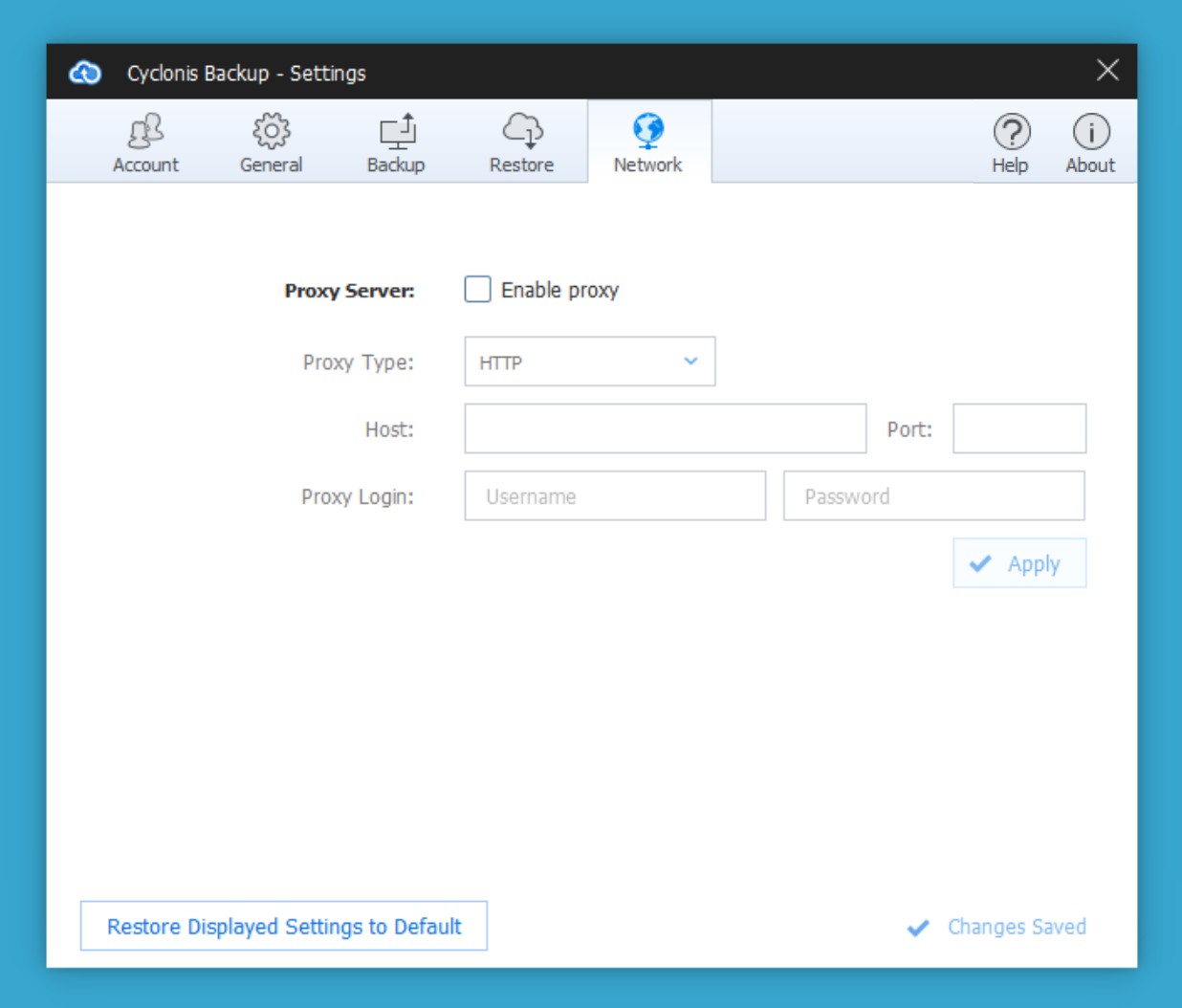
使用“ 网络”选项卡可以配置Cyclonis Backup如何连接到Internet。大多数用户不需要更改这些设置。在公司防火墙后运行Cyclonis Backup的用户可能需要修改这些代理设置。
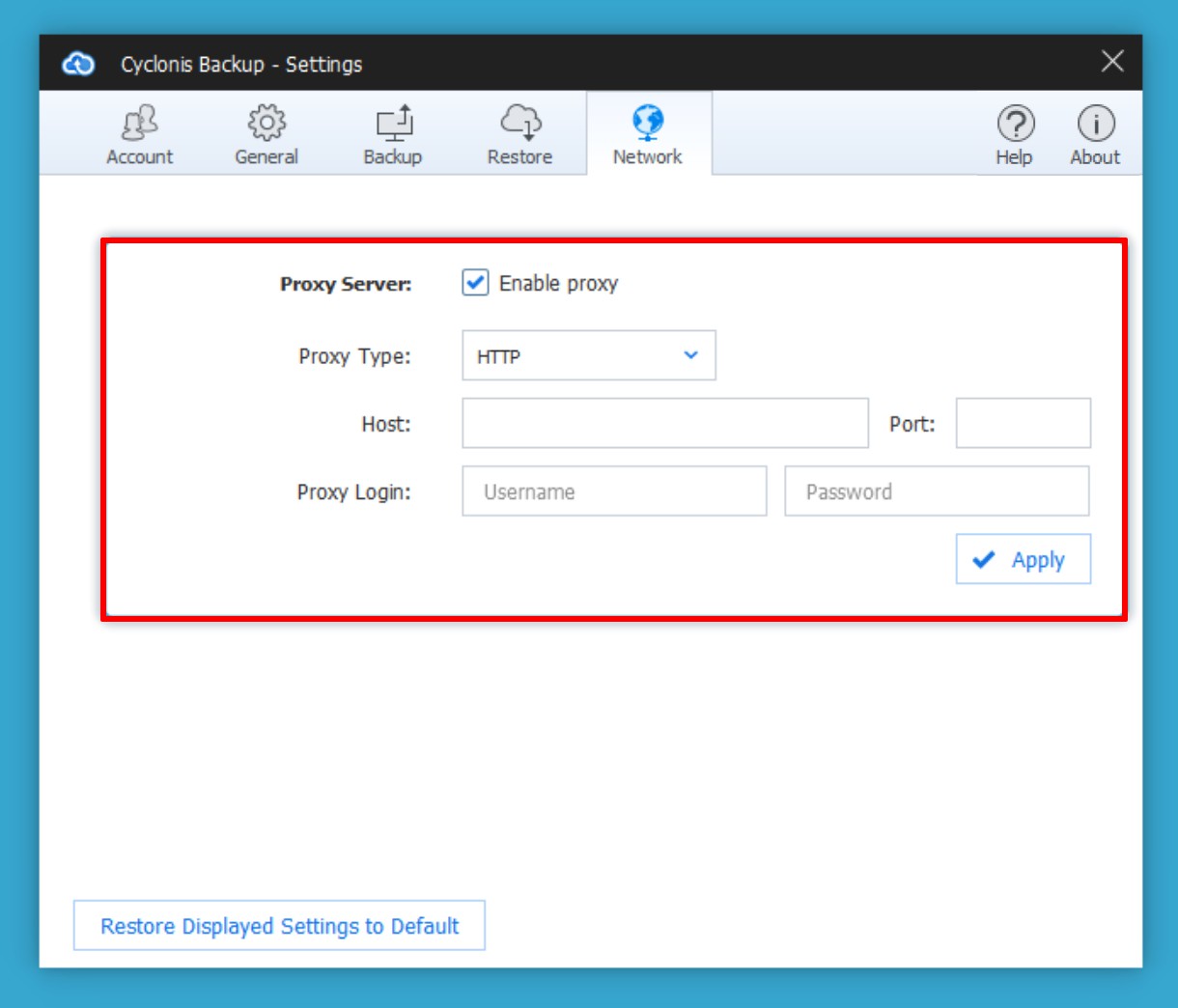
您可以配置Cyclonis Backup通过代理服务器连接到Internet。要启用代理服务器,请选中“ 启用代理”复选框,然后输入您的代理配置详细信息(“ 类型” ,“ 服务器和端口 ”以及“ 登录 凭据” )。如果要从公司网络连接到Internet,则可以从系统管理员那里获得这些设置。完成配置后,单击“ 应用”按钮。
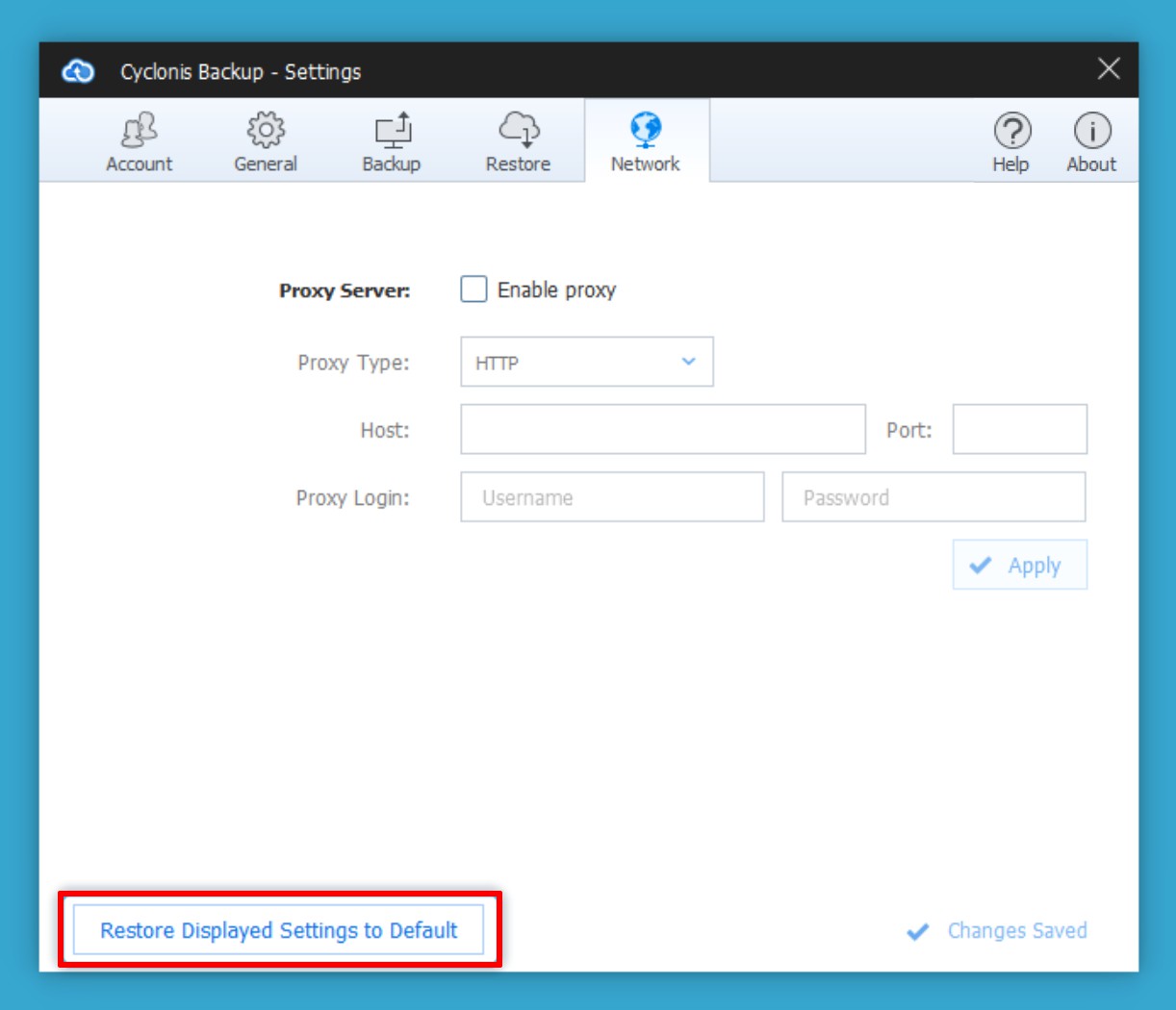
您可以通过取消选中“ 启用代理”复选框来禁用代理连接。要将“ 网络”选项卡中的所有设置恢复为默认状态,请单击“ 将显示的设置恢复为默认值”按钮。
